כיצד לתקן את נגן המדיה של Windows שאינו מנגן תקליטורי DVD ב- Windows 7/8/10
כיצד לנגן DVD באמצעות נגן המדיה של Windows עם חלונות 10? נגן ה- DVD שלי המחובר לטלוויזיה מנגן את ה- DVD אבל נגן המדיה של Windows במחשב שלי חושב שהדיסק ריק. מה עלי לעשות כדי לתקן את זה?
נגן המדיה של Windows אינו מנגן תקליטורי DVD ב- Windows 7/8/10 עלול לגרום לכל כך הרבה משתמשי Windows לעצבן. תקבל מסך ריק כאמור או פשוט תקבל את ההודעה "סוג הקובץ אינו נתמך". והסיבות הגורמות לנושא זה שונות. אינך מוריד את ה- codec של DVD עבור Windows Media Player או פשוט שוכח לעדכן אותו לגרסה האחרונה. מאמר זה יגיד לך מדוע DVD אינו פועל בנגן המדיה של Windows ומציג שתי שיטות יעילות לתיקון נגן המדיה של Windows שאינו מנגן קטעי וידאו DVD.

חלק 1: מדוע נגן המדיה של Windows לא ישמיע סרטי DVD ב- Windows 7/8/10
הסיבות לכך שנגן המדיה של Windows אינו מנגן תקליטורי DVD:
1. דיסק ה- DVD ניזוק מנתונים פגומים. אתה יכול לנסות לנגן תקליטורי DVD דרך נגני DVD אחרים כדי לבדוק בעיה זו.
2. במחשב שלך לא מותקן מפענח DVD תואם עבור Windows Media Player.
3. נגן המדיה של Windows אינו קורא תקליטורי DVD עם מסך ריק. אתה יכול לבדוק את המידע העדכני של נגן הווידאו.
4. עבור Windows 8/10 / XP, שירות נגן המדיה של Windows אינו ניתן בחינם, עליכם לבדוק האם רכשתם שירות זה באתר הרשמי.
כיצד לתקן את נגן המדיה של Windows שאינו מנגן תקליטורי DVD?
אם נגן המדיה של Windows שאינו מנגן קטעי וידאו DVD נגרמת בגלל היעדר מפענח תואם. אתה יכול לנסות להוריד את המפענח המתאים עבור Windows Media Player להפעלת תקליטורי DVD. הורד את המפענח הרצוי באינטרנט או שתוכל פשוט לחפש את המפענחים בחנות מיקרוסופט. להלן השלבים המפורטים:
שלב 1: לחץ על חלונות סמל בפינה השמאלית התחתונה ופתח את Microsoft Store במחשב שלך. ואז הזן את סיומת וידאו בסרגל החיפוש. אתה יכול להוריד את ה- codec הדרושים.
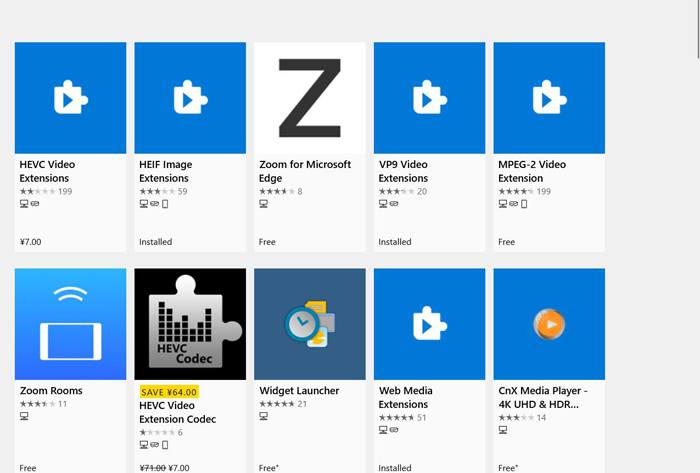
שלב 2: לאחר התקנת התוסף, הפעל שוב תקליטורי DVD דרך Windows Media Player כדי לנסות. אבל יש כל כך הרבה רכיבי codec שלא ניתן להוריד ולהתקין עבור Windows Media Player.
חלק 2: השיטה הטובה ביותר לתקן את נגן המדיה של Windows שאינו מנגן סרטי DVD
השיטה שהוזכרה קשה יחסית ומורכבת עבור רוב האנשים. וייתכן שלא תרצה להוריד את המפענח או התוסף הנוספים. במקרה זה, אתה יכול פשוט לנסות את נגן ה- DVD המקוון החינמי המקצועי כדי לתקן את נגן המדיה של Windows שאינו מנגן תקליטורי DVD.
נגן DVD בחינם FVC הוא נגן DVD מקוון קל לשימוש התומך בהפעלת דיסקי DVD, תיקיות DVD ואפילו קבצי תמונות ISO של DVD מבלי להוריד שום תוכנה או סיומת במחשב שלך. הממשק האינטואיטיבי שלו והגדרות השמעת וידאו מרובות יספקו לכם חווית צפייה טובה יותר. יתר על כן, הוא תומך באיכות וידאו גבוהה ואפקטים קוליים ללא אובדן עם טכנולוגיית קידוד מתקדמת.
שלב 1: נווט לאתר הרשמי של נגן DVD בחינם FVC בכל דפדפן. לחץ על שחק עכשיו כפתור להתקנת המשגר בעוד כמה שניות בהתחלה. לאחר מכן לחץ שוב על כפתור זה כדי לפתוח את נגן ה- DVD החינמי FVC.

שלב 2: כעת תוכלו להכניס את דיסק ה- DVD למנהל ההתקן של המחשב או דרך ההתקן החיצוני. לאחר מכן לחץ על פתח דיסק לחץ על הלחצן ובחר את דיסק ה- DVD הרצוי לפתיחה.

שלב 3: אז אתה יכול לעשות את כל הפקדים הבסיסיים לתקליטורי ה- DVD הזמינים ב- Windows Media Player. באפשרותך לשחק, להשהות, קדימה, אחורה ולהתאים את עוצמת הקול בקלות על ידי לחיצה על הסמלים המתאימים או דרך מקשי הקיצור.

יתר על כן, הוא מספק פונקציות מתקדמות ושימושיות מרובות שלא תוכלו למצוא ב- Windows Media Player. באפשרותך להתאים את גודל המסך ולהוסיף אפקטים של סינון לסרטוני ה- DVD על ידי לחיצה על כלים תַפרִיט. ותוכלו גם לבחור את מסלול הווידאו והשמע הרצוי באופן חופשי בהתאם לצורך שלכם.

אך שימו לב כי נגן הווידיאו המקוון החינמי הזה זקוק לחיבור אינטרנט בעת הפעלת תקליטורי DVD. אז אתה יכול להוריד בחינם את גרסת שולחן העבודה כדי לצפות בסרטוני DVD ללא מאגרי אינטרנט. וגרסת שולחן העבודה מספקת יותר התאמות הפעלה לחוויית צפייה טובה יותר.
חלק 3: שאלות נפוצות על נגן המדיה של Windows שאינו מנגן סרטי DVD
1. מדוע ה- DVD שלי לא פועל בנגן המדיה של Windows?
ישנן סיבות שונות ל נגן המדיה של Windows לא עובד. הנפוץ ביותר הוא שאתה לא מוריד את המפענח התואם עבור Windows Media Player כדי לפענח את קטעי הווידיאו. או שאתה פשוט שוכח לעדכן את Windows Media Player לגרסה האחרונה.
2. כיצד להשתמש בפותר בעיות לתיקון נגן המדיה של Windows שאינו מנגן תקליטורי DVD?
לחץ על חלונות ו ר בלחצנים במקלדת כדי להפעיל את לָרוּץ תכנית. ואז הדבק msdt.exe -id WindowsMediaPlayerConfigurationDiagnostic בחלון שצץ. לחץ על בסדר כדי לאתר את פותר הבעיות של Windows Media Player. לאחר מכן לחץ על הַבָּא כדי להפעיל אותו.
3. האם אוכל לקרוע ישירות תקליטורי DVD לפורמט MP4 התואם להפעלה?
כמובן שאתה יכול. אם אתה משתמש ב- Windows 7, אתה יכול פשוט לקרוע את תקליטורי ה- DVD דרך נגן המדיה של Windows לאחר הכנסת הדיסקים. עבור משתמשי Windows 8/10, אתה יכול להשתמש ב- FVC Video Converter Ultimate כדי להמיר קטעי וידאו DVD בקלות לכל פורמטים רצויים.
סיכום
תקליטורי DVD שלא פועלים בנגן המדיה של Windows מרגיזים מאוד את משתמשי Windows. אולי לא הורדת את המפענח התואם עבור Windows Media Player או פשוט שכחת לעדכן את התוכנה הזו. אתה יכול לבחור להתקין את מפענח ה- DVD במחשב שלך. או שאתה יכול פשוט לנגן קטעי וידיאו ב- DVD חלופת נגן המדיה של חלונות כמו נגן DVD בחינם של FVC. אם יש לך שאלות אחרות, אנא השאר את התגובה שלך למטה.



 ממיר וידאו אולטימטיבי
ממיר וידאו אולטימטיבי מקליט מסך
מקליט מסך



